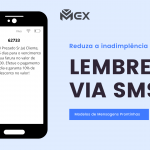Aprenda a integrar notificações de SMS Marketing com a plataforma de vendas Shopify
Passo 1
Acesse o painel de controle da Shopify e clique em “Configurações” como na imagem abaixo.
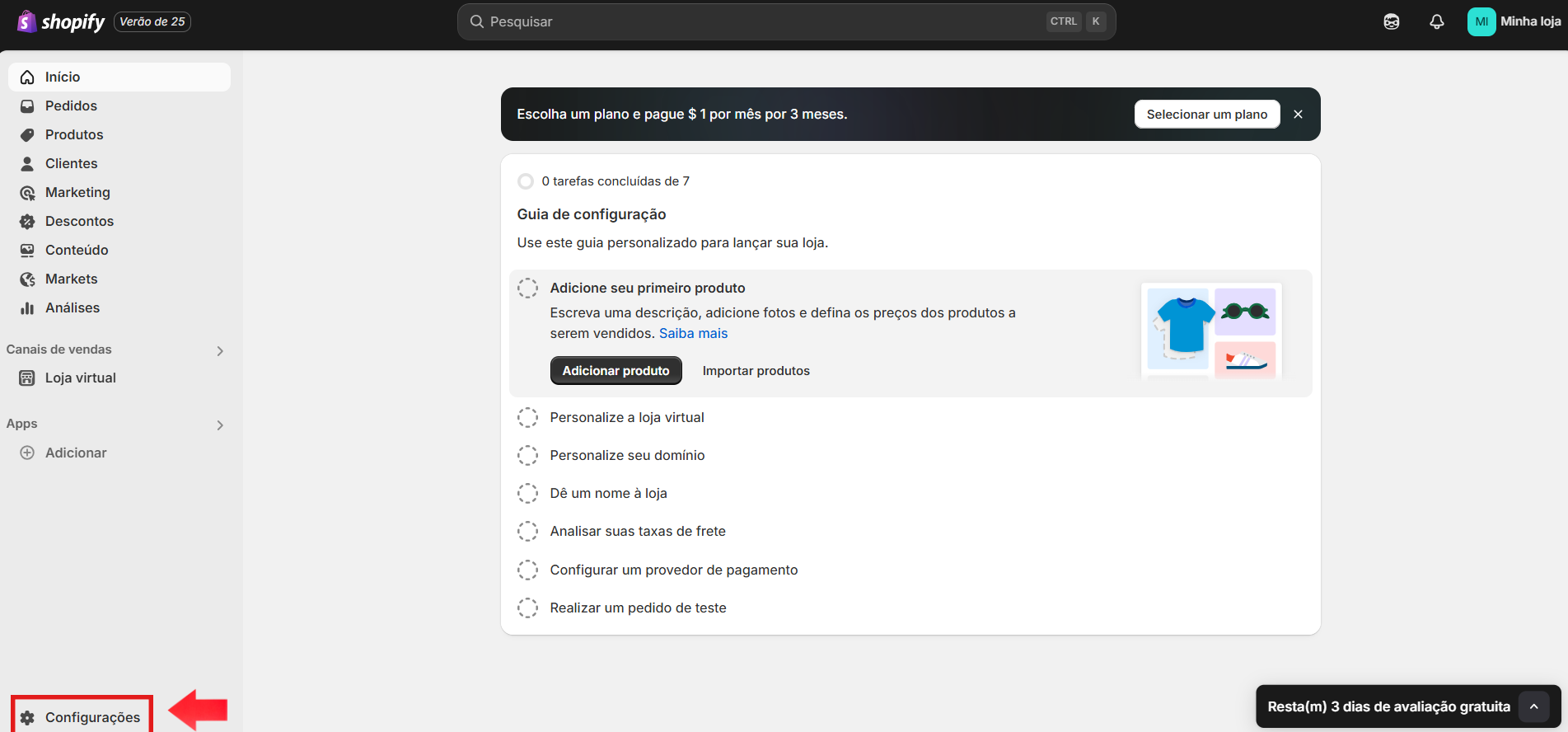
Após clicar em “Configurações” role a página até chegar em “Notificações”.
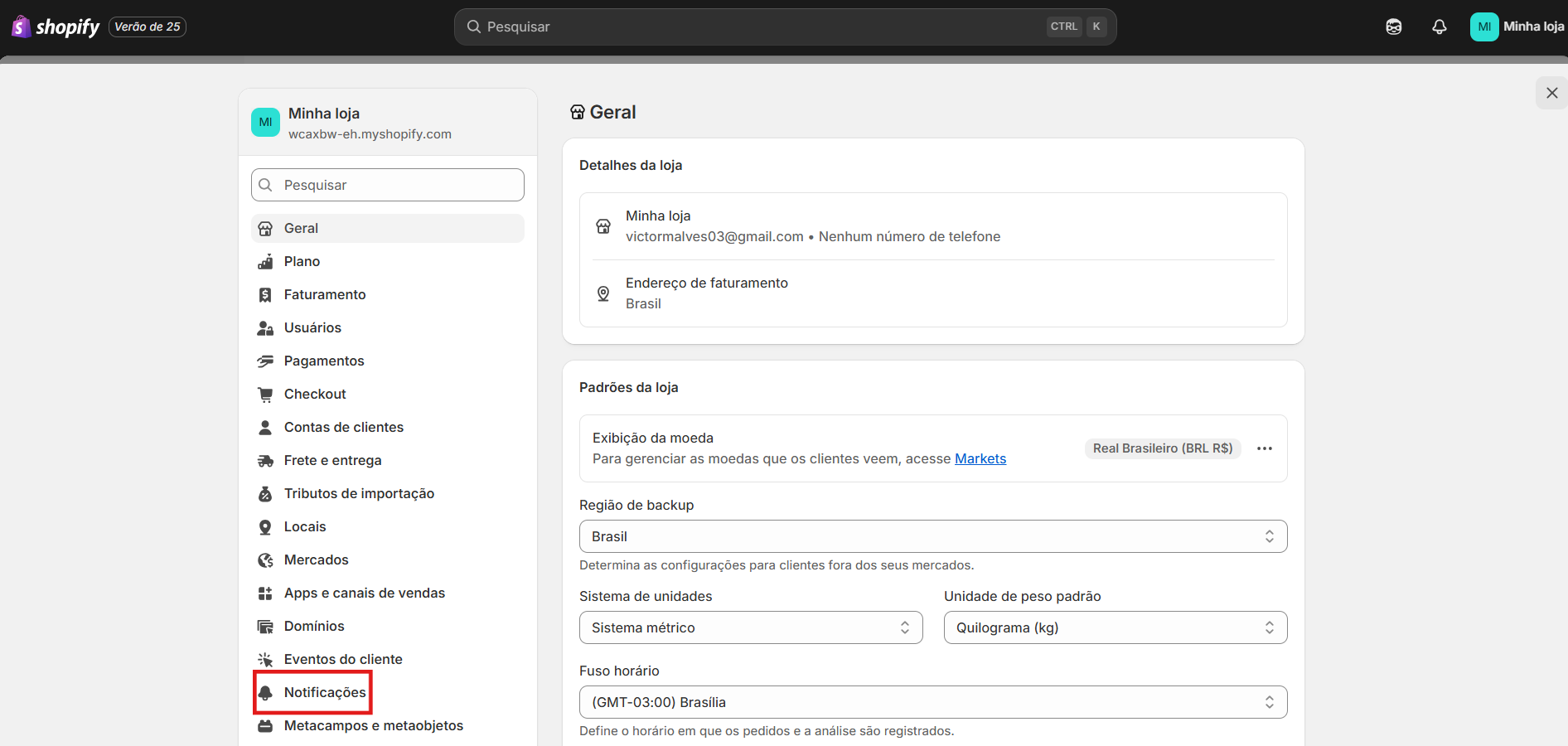
Após clicar em “Notificações” role a pagina até o final e clique em “Criar webhook”, assim como na imagem abaixo.
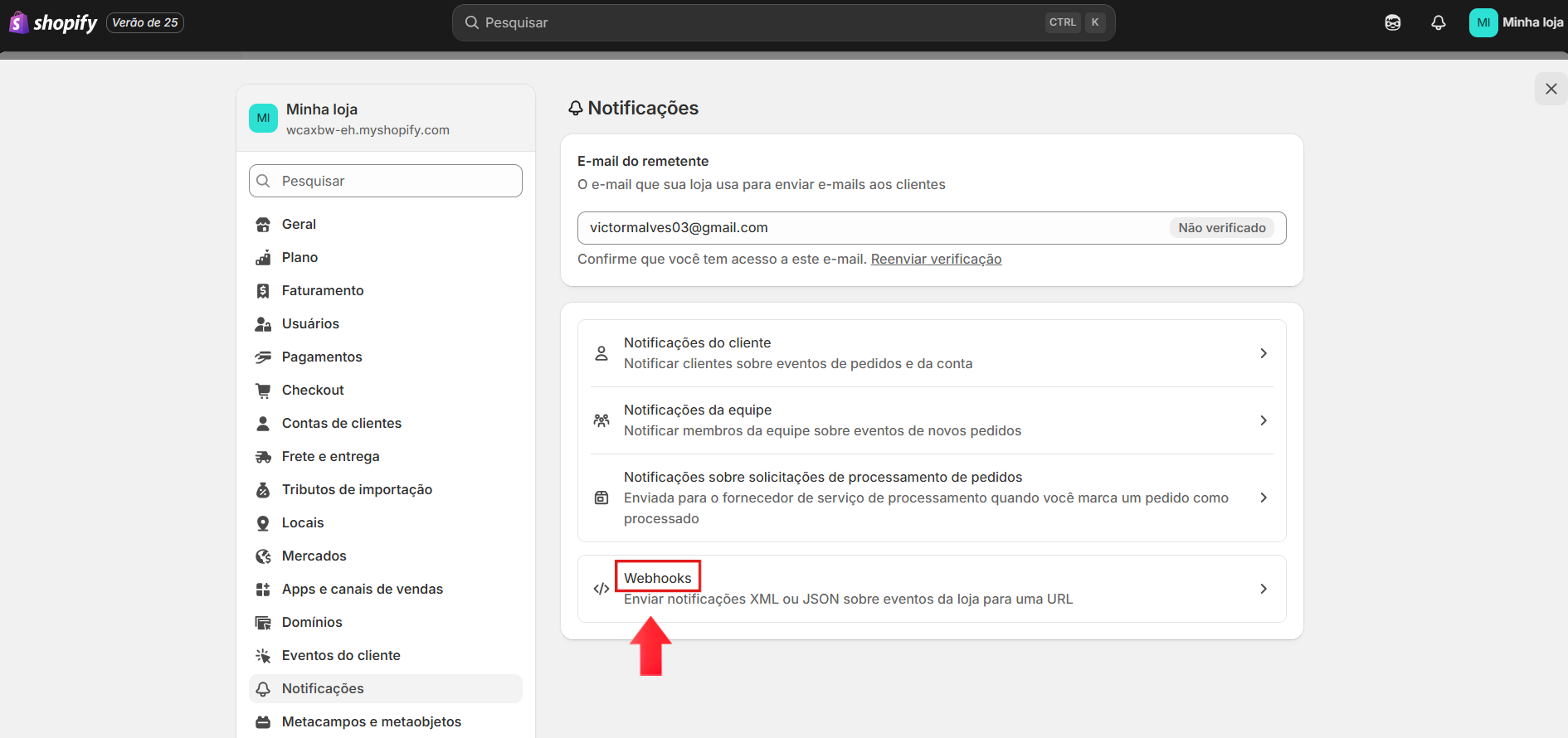

Vai abrir uma janela e teremos que configurá-la, clique na aba de Eventos.
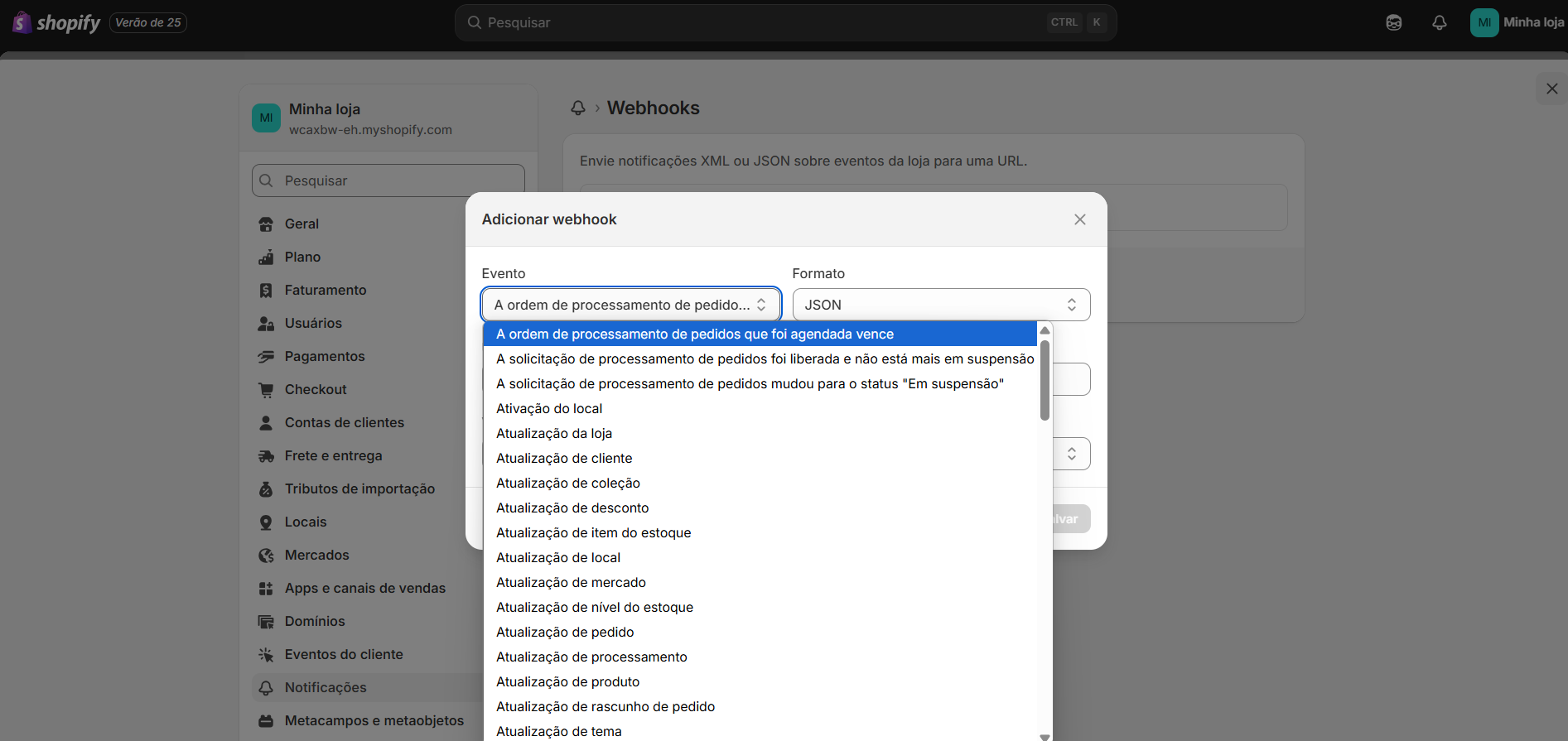
Eventos
Os eventos que vão gerar novas oportunidades, cada um deles tem um significado, veja abaixo:
– Criação de carrinho: um webhook será enviado toda vez que um carrinho for criado.
– Atualização do carrinho: um webhook será enviado toda vez que um carrinho for atualizado.
– Criação de checkout: um webhook será enviado toda vez que um checkout for criado.
– Exclusão do checkout: um webhook será enviado toda vez que um checkout for excluído.
– Atualização do checkout: um webhook será enviado toda vez que um checkout for atualizado.
– Criação de coleções: um webhook será enviado toda vez que uma coleção for criada.
– Exclusão de coleção: um webhook será enviado toda vez que uma coleção for excluída.
– Atualização de coleção: um webhook será enviado toda vez que uma coleção for atualizada.
– Criação de grupo de clientes: um webhook será enviado toda vez que um grupo de clientes for criado.
– Exclusão do grupo de clientes: um webhook será enviado toda vez que um grupo de clientes for excluído.
– Atualização do grupo de clientes: um webhook será enviado toda vez que um grupo de clientes for atualizado.
– Criação de cliente: um webhook será enviado toda vez que um novo cliente for criado.
– Exclusão de cliente: um webhook será enviado toda vez que um registro do cliente for excluído.
– Desabilitação de cliente: um webhook será enviado toda vez que uma conta de cliente for desabilitada.
– Habilitação de cliente: um webhook será enviado toda vez que uma conta de cliente for habilitada.
– Atualização de cliente: um webhook será enviado toda vez que um registro do cliente for atualizado.
– Criação de rascunho de pedido: um webhook será enviado toda vez que um rascunho de pedido for criado.
– Exclusão de rascunho de pedido: um webhook será enviado toda vez que um rascunho de pedido for criado.
– Atualização do rascunho de pedido: um webhook será enviado toda vez que um rascunho de pedido for atualizado.
– Criação de processamento: um webhook será enviado toda vez que um processamento for criado em um pedido.
– Atualização de processamento: um webhook será enviado toda vez que o processamento for atualizado em um pedido.
– Cancelamento de pedido: um webhook será enviado toda vez que um pedido for cancelado.
– Criação de pedido: um webhook será enviado toda vez que um pedido for criado.
– Exclusão de pedido: um webhook será enviado toda vez que um pedido for excluído.
– Processamento de pedido: um webhook será enviado toda vez que um pedido for processado.
– Pagamento do pedido: um webhook será enviado toda vez que um pedido for pago.
– Atualização do pedido: um webhook será enviado toda vez que um pedido for atualizado.
– Criação de produto: um webhook será enviado toda vez que um produto for criado.
– Exclusão do produto: um webhook será enviado toda vez que um produto for excluído.
– Atualização do produto: um webhook será enviado toda vez que um produto for atualizado.
– Criação de reembolso: um webhook será enviado toda vez que um reembolso for emitido.
– Atualização da loja: um webhook será enviado toda vez que uma propriedade da loja for atualizada.
– Criação de tema: um webhook será enviado toda vez que um tema for criado.
– Exclusão de tema: um webhook será enviado toda vez que um tema for excluído.
– Atualização de tema: um webhook será enviado toda vez que uma propriedade do tema for atualizada.
Dica:
Você pode explorar estes eventos para criar segmentações importantes para o seu negócio. Como por exemplo, uma segmentação para recuperar vendas, selecionando Cancelamento de pedido, Exclusão de checkout, entre outros.
Passo 2
Acesse a plataforma da Mex10, caso você ainda não tenha cadastro clique aqui e ganhe 30 envios de SMS/Voz ao se cadastrar.
Após entrar no painel da Mex, clique em “Integrações” e depois no ícone da “Shopify“
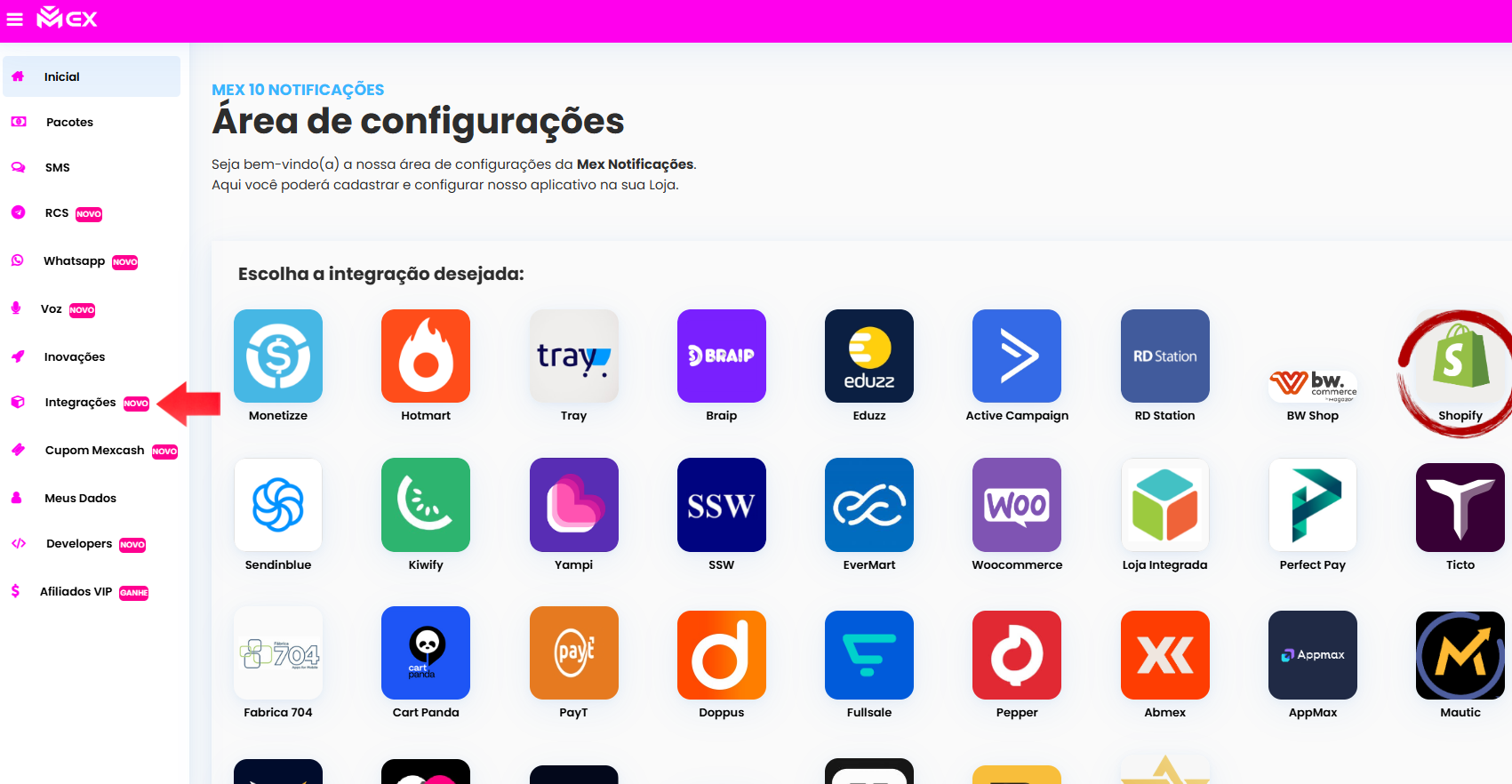
Após acessar a tela de configuração da Mex10, vamos aprender a configurar nossa primeira notificação.
Nesse exemplo vamos colocar o “Nome da ação” de “Carrinho Abandonado” que faz parte de um mesmo evento existente na plataforma Shopify.
Mensagem
Na parte de “Mensagem para a ação” temos dois campos customizáveis onde é possivel incluí-los na mensagem.
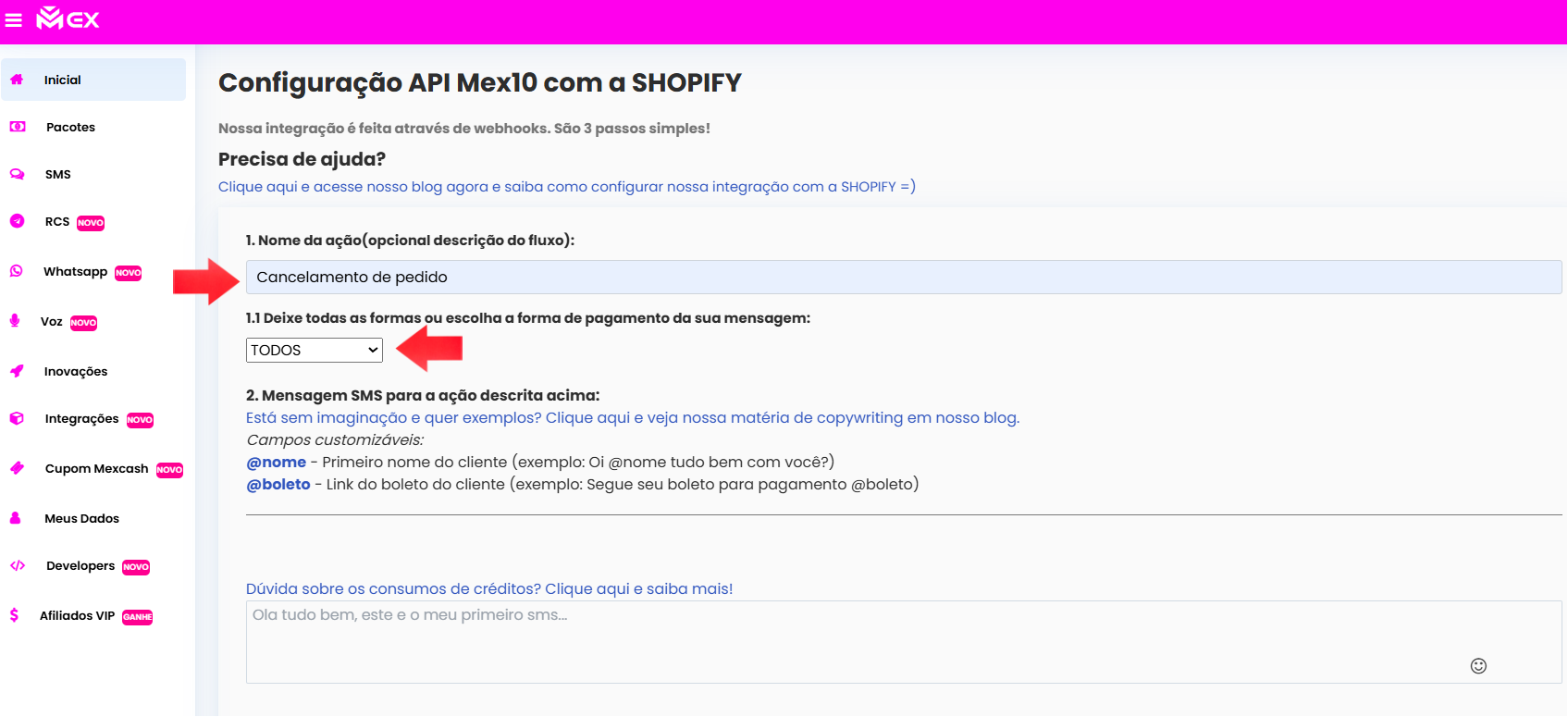
@nome – Primeiro nome do cliente.
@boleto – Link do boleto do cliente.
Logo abaixo vamos preparar a mensagem de exemplo, veja como ficou a mensagem para o evento de “Cancelamento Pedido“.
“Olá @nome não nos abandone, temos um desconto especial de 10% para você pague o link a seguir @boleto“.
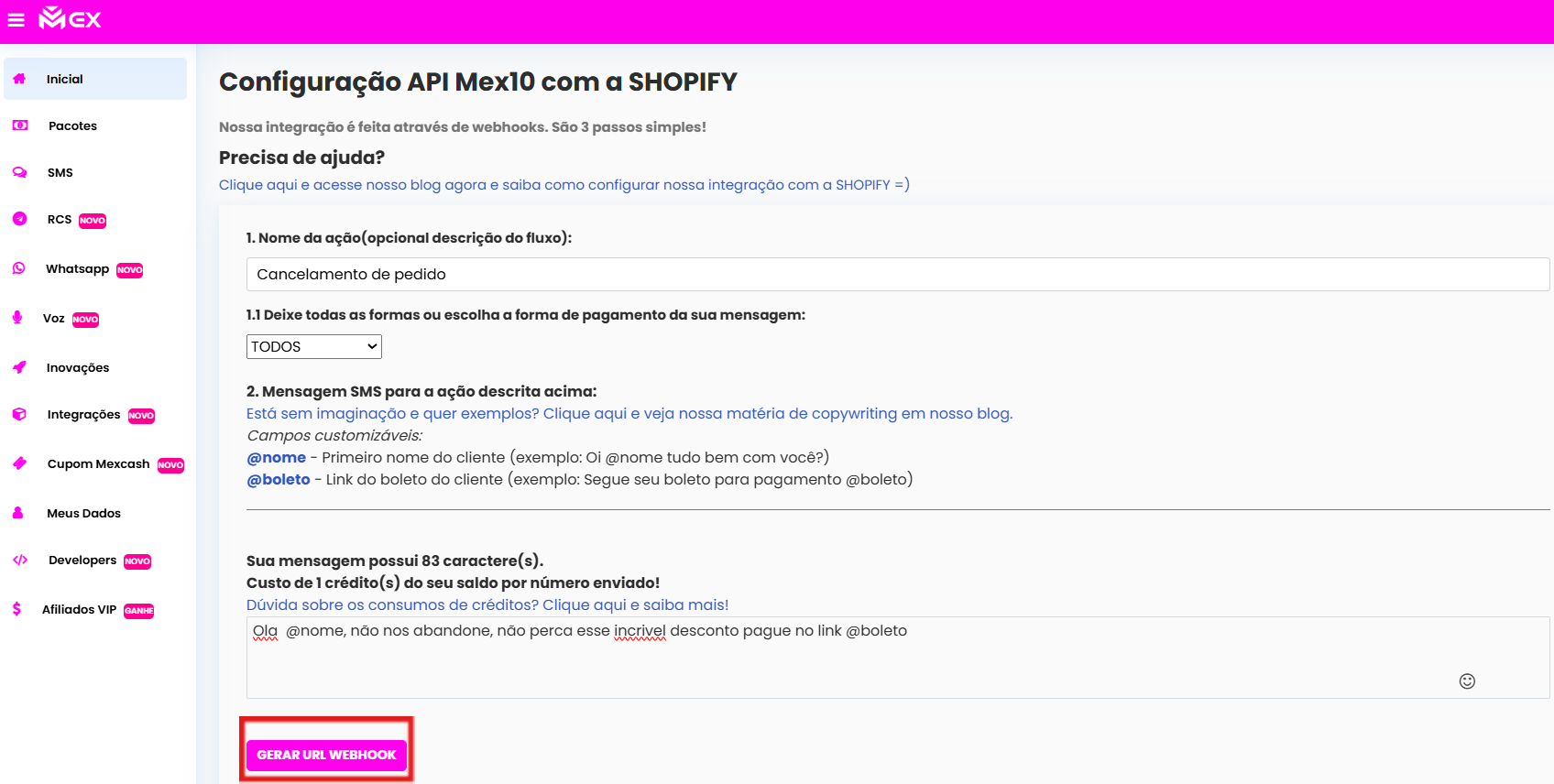
Dica:
Você pode explorar estes eventos para criar segmentações importantes para o seu negócio. Como por exemplo, uma segmentação para recuperar vendas, selecionando Cancelamento de pedido, Exclusão de checkout, entre outros.
Após montar sua mensagem, clique no botão “Gerar URL Webhook“, note que será gerada uma “URL do Webhook“, copie a URL e aguarde o próximo passo.
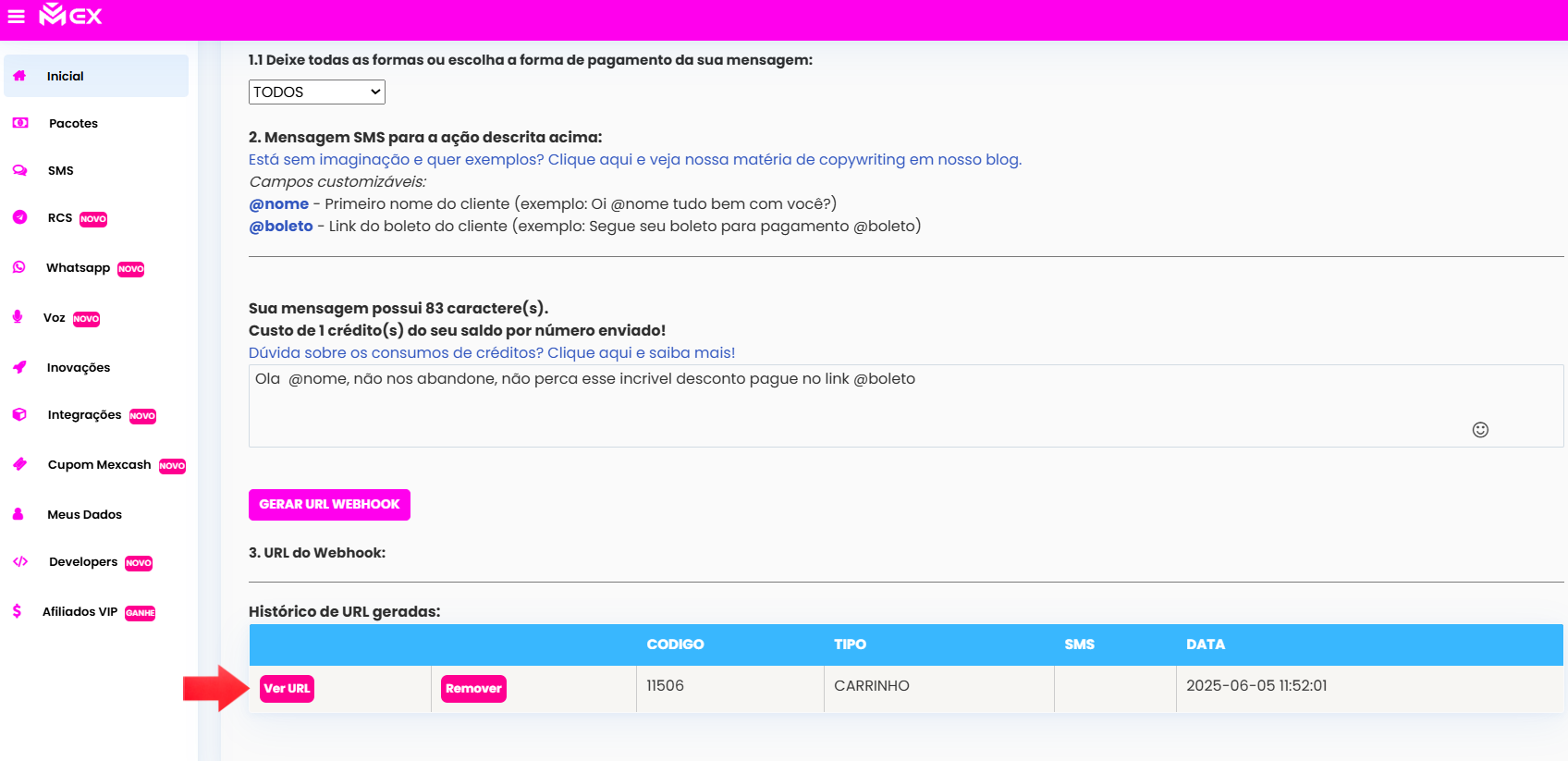
Passo 3
Volte para o Painel da Shopify
Volte para a plataforma da Shopify e entre na mesma tela de “Webhooks” onde paramos no primeiro passo.
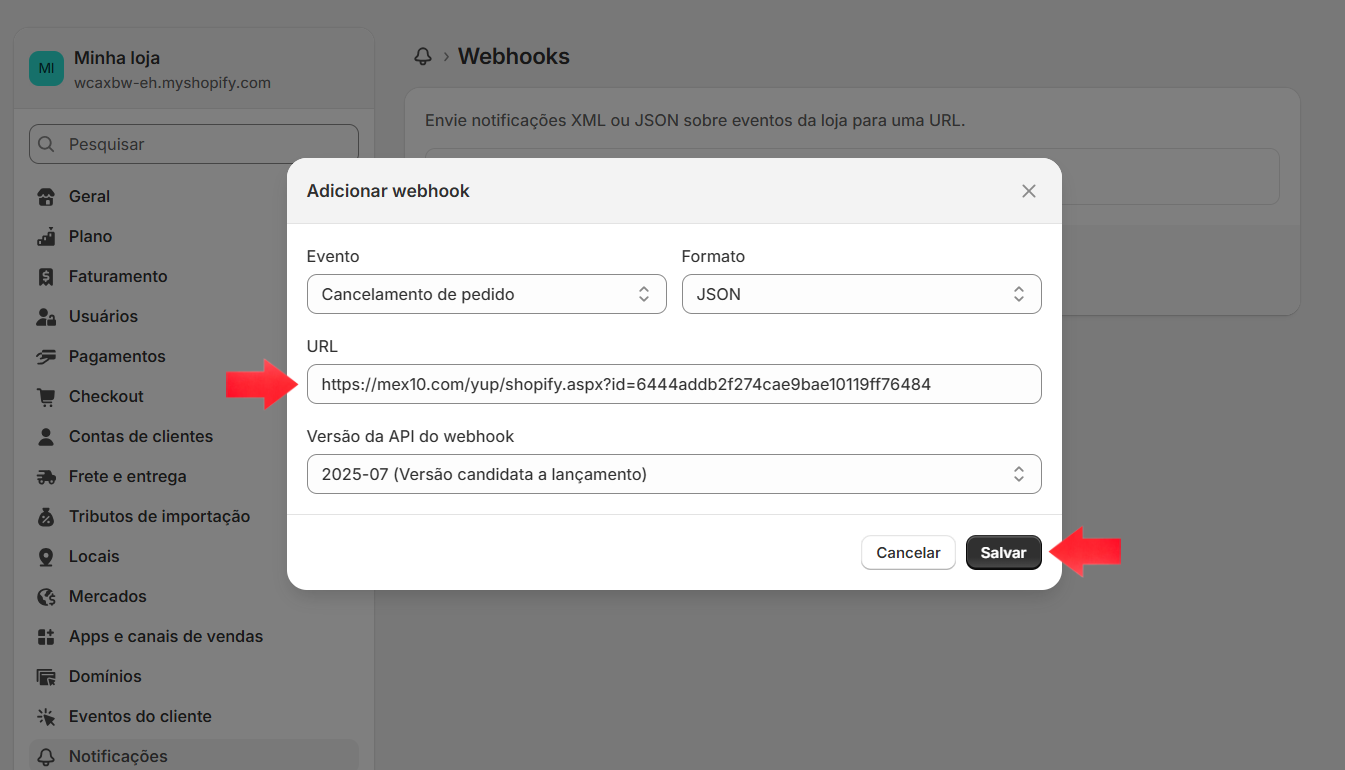
No campo Evento vamos selecionar o exemplo “Cancelamento de Pedido” que foi o mesmo que configuramos na plataforma da Mex10.
No campo “URL” cole o Webhook que você gerou na Plataforma da Mex10.
Em “Versão”, coloque a ultima opção como na imagem acima.
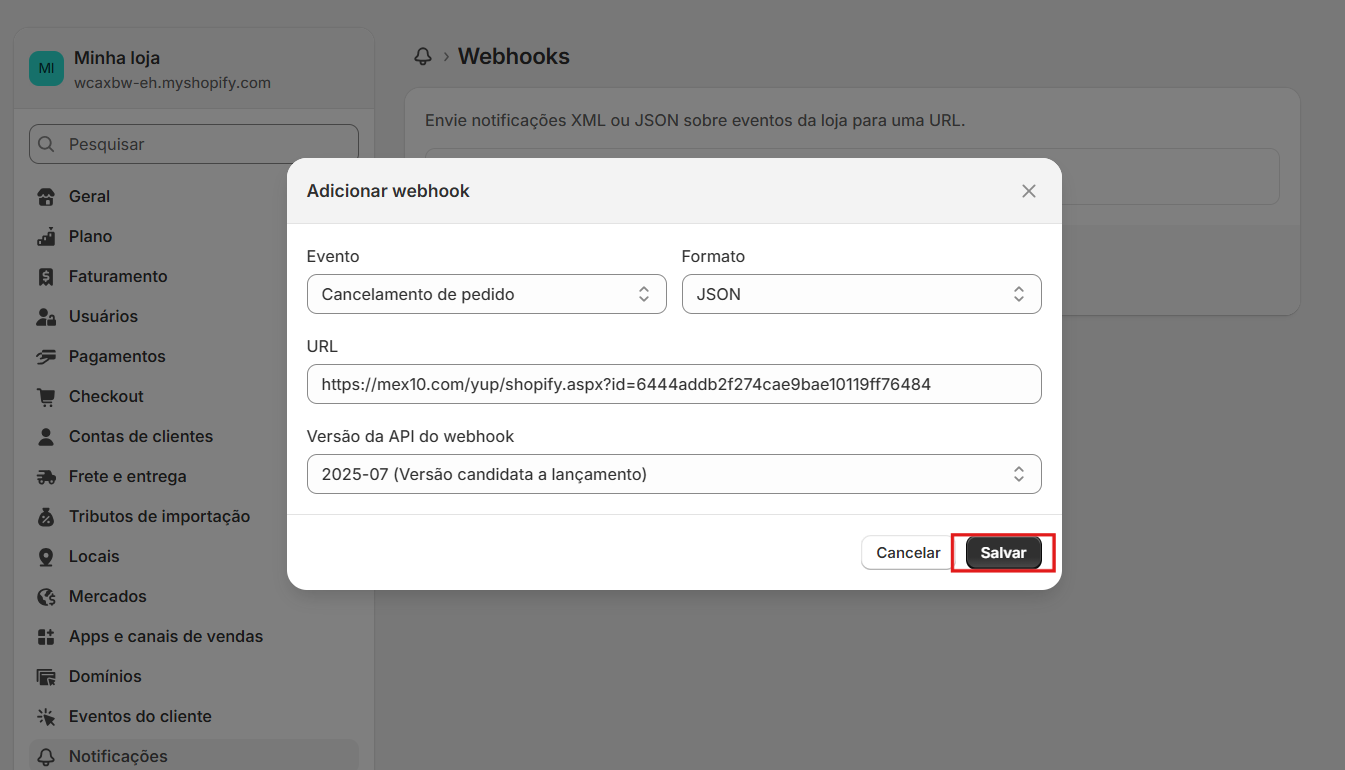
Após configurar a mensagem clique em “Salvar”, note que essa ação ficará salva, isso significa que toda vez que o “Evento Cancelado” for acionado enviaremos um SMS de Notificação.
Você pode retornar para plataforma da Mex10 e criar quantos eventos forem necessários para sua estratégia de Marketing, use sua criatividade para deixar seu cliente informado com notificações de SMS inteligentes.
Relatório de Notificações
Para ver o relatório de notificações enviadas volte na plataforma Mex10 e clique em “SMS -> Relatório“
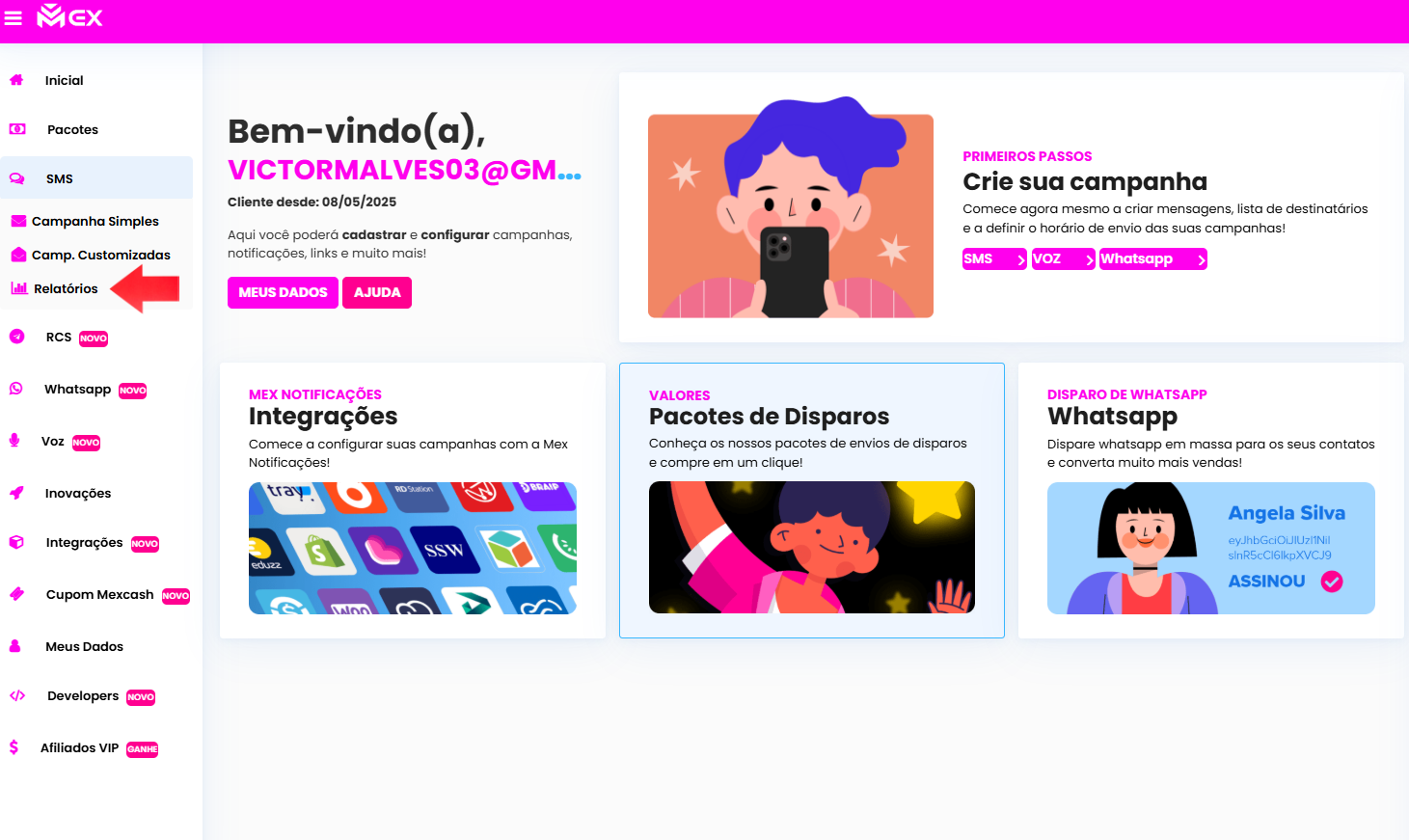
Depois selecione o período que deseja visualizar nos relatórios e clique em “Buscar em Tela“.
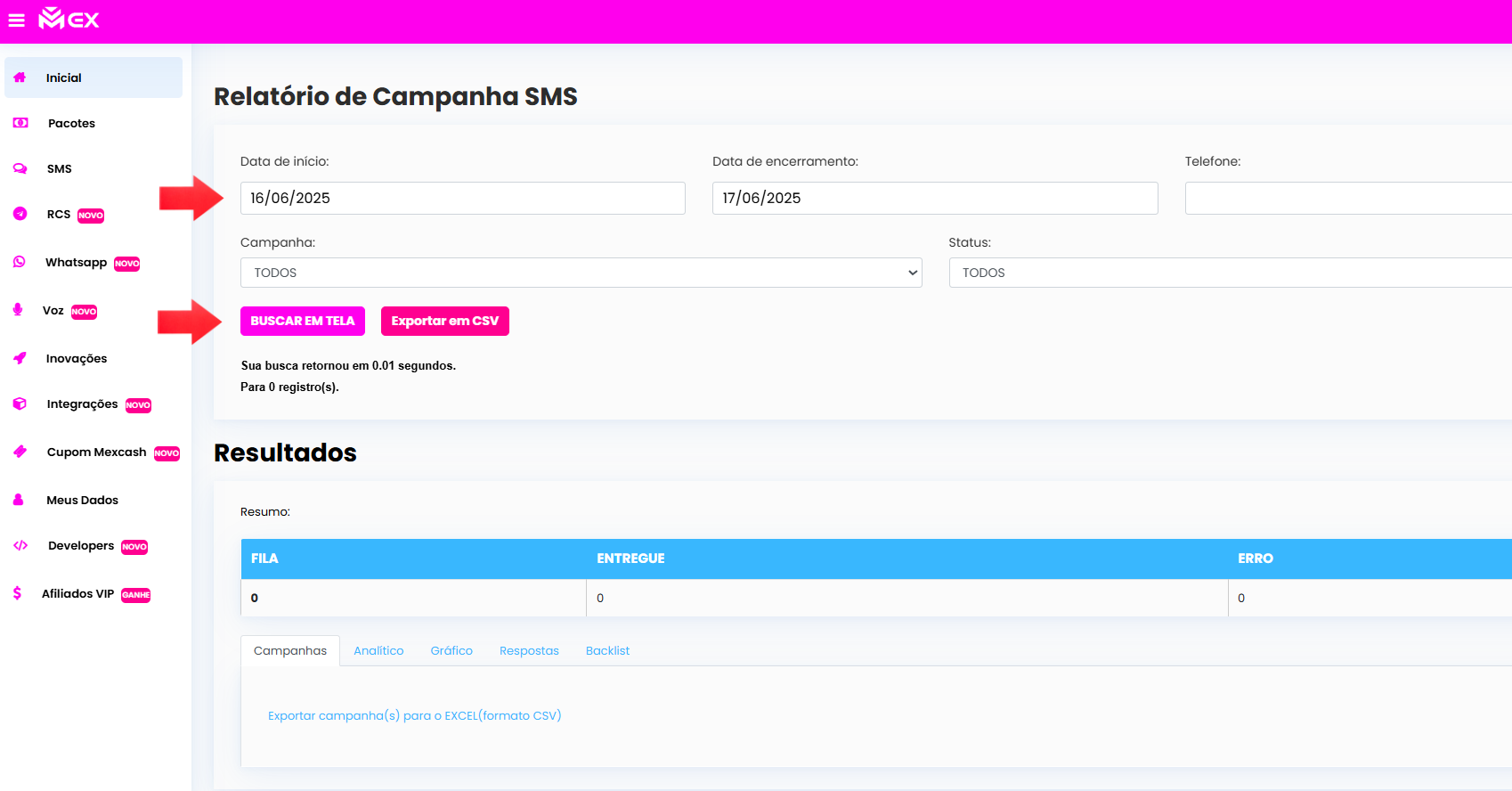
Importante
Fique atento ao consumo de saldo de SMS na hora de montar sua notificação, conheça mais sobre como funciona o consumo de saldo de SMS na plataforma da Mex10.
Qualquer dúvida na integração com a Shopify, entre em contato com o suporte pela plataforma da Mex10.com